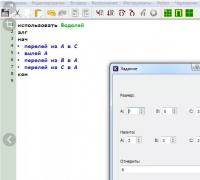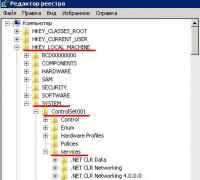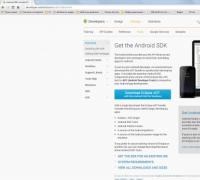Как отключить управление голосом на iPhone? Как отключить Voice Сontrol? Отключаем функцию экранного диктора Как отключить голосовой ввод сообщений.
Мобильные телефоны в сегодня - это универсальные девайсы. С их помощью можно не только разговаривать, но и делать снимки, скачивать и слушать аудиозаписи и так далее. Разумеется, у таких гаджетов предусмотрено несколько способов управления. Например, голосом. Эта опция позволяет активировать те или иные функции мобильного телефона путем проговаривания команд. Очень удобно! Но сегодня нам предстоит понять, как на управление голосом. Иногда эта опция оказывается лишней. Каким образом можно отказаться от ее использования?
Siri
Следует обратить внимание на то, что владельцы "яблочных" телефонов могут воспользоваться разнообразными функциями голосового набора. Каждая из них отключается путем отдельных операций. Нам предстоит познакомиться со всеми вариантами развития событий.
- Загрузить гаджет. Перейти в главное меню устройства.
- Выбрать пункт "Настройки".
- Посетить раздел "Основные"-Siri.
- Перевести переключатель данной опции в положение "Выкл.". При этом должен загореться красный индикатор.
Можно закрывать настройки мобильного телефона. Теперь понятно, как отключить голосовое управление на iPhone. Но это только один из вариантов. Иногда приходится производить отключение иначе.
VoiceOver
В некоторых случаях владельцы "яблочных" устройств обнаруживают, что у них включилась опция VoiceOver. Она тоже косвенно относится к управлению голосом. Данное приложение называет элементы управления после нажатия на них, а не выполняет запрашиваемую команду.

Чтобы отказаться от VoiceOver, необходимо:
- Открыть в мобильном телефоне "Настройки".
- Перейти в "Основные". Найти там строчку "Универсальный доступ" и нажать на нее.
- Открыть VoiceOver.
- Перевести переключатель, отвечающий за работу приложения, в неактивное положение.
Теперь понятно, как на айфоне отключить управление голосом. Важно отметить, что для успешного отказа от VoiceOver нужно нажимать на все кнопки 2 раза. Иначе операционная система будет просто называть те или иные элементы управления.
Голосовой набор
Но и это еще не все. Как отказаться от голосового набора у "яблочных" смартфонов? Все зависит от выбранной операционной системы. Как на айфоне отключить управление голосом, если речь идет об iOS7 или 8? Для этого придется воспользоваться ранее предложенным алгоритмом с некоторыми изменениями. А именно - включить Siri. Для этого в соответствующем пункте меню нужно перевести переключатель в положение "Вкл.".
Что делать, если абонент установил себе iOS 9? В данной версии программного обеспечения никак не получится отказаться от голосового набора. Такие изменения придумала компания Apple.
Ограничения
Есть еще один довольно интересный прием. Функции айфона активировать голосом при помощи Siri после его использования не получится. Чтобы окончательно отказаться от данного приложения, необходимо выставить ограничения доступа.
Для этого владелец "яблочной" продукции должен:
- Открыть "Настройки" и перейти в появившемся меню в раздел "Основные".
- Внимательно изучить предложенные операции. Найти и войти в "Ограничения".
- Ввести пароль для ввода ограничений. Если абонент впервые пользуется подобной опцией, необходимо придумать комбинацию для доступа. Она и будет паролем.
- Найти строчку "Siri и Диктовка". Напротив нее будет переключатель. Его нужно перевести в положение "Выключено".
После проделанных действий Siri отключится, а пункт меню с настройками приложения исчезнет из операционной системы.
VoiceControl
Нередко предложенный алгоритм действий приводит к тому, что на смартфоне активируется VoiceControl при долгом удержании кнопки "Домой". Как на айфоне отключить управление голосов в таком случае? Следует обратить внимание на то, что подобный вариант развития событий встречается только на iOS 10 и в более новом ПО.

Отключение VoiceControl производится так:
- Включить мобильный телефон. Открыть его настройки.
- Перейти в пункт меню "Основные"-"Универсальный доступ".
- Выбрать "Домой".
- Поставить отметку напротив надписи "Выключить".
Инструкция
Для отключения голосового набора в смартфонах Nokia на Symbian зайдите в «Меню – Настройки – Телефон – Распознавание речи» и там настройте голосовой набор номеров или совсем отключите данную функцию. Если функция не отключилась, можете попробовать сбросить телефон до заводских настроек. Но будьте осторожны, при этом удалятся все данные, которые хранятся на карте памяти и внутренней памяти телефона. Также недавно компания Nokia выпустила смартфоны на новой операционной системе от Microsoft Windows Phone 7. В ней голосовой набор осуществляется при помощи приложения или Bluetooth гарнитуры, поэтому не стоит беспокоиться о том, что он может вам помешать.
Алгоритм отключения голосового набора на iPhone следующий. В музыкальном плеере всегда включено голосовое управление, и отключить его никак нельзя. Но в целях безопасности можно предотвратить включение голосового набора при заблокированном экране. Для этого зайдите в «Настройки – Основные – Защита паролем» и отключите Голосовой набор. Теперь на случайное зажатие кнопки Home голосовой набор не будет активироваться. Тем самым вы сэкономите себе заряд батареи.
В Android-телефонах голосовой набор представлен в виде приложения, и при подключении гарнитуры приложение может самостоятельно активироваться, тем самым доставив неудобства хозяину смартфона. К сожалению, единственный вариант отключения голосового набора – это удаление данного приложения из системы. Но для этого вам понадобятся root-права, т.е. полный доступ к системе телефона. После его получения можно без проблем удалить два системных приложения – voicesearch и voicedialer. Подробные инструкции ищите на соответствующих форумах.
На некоторых смартфонах и iPhone есть предустановленная функция голосовых команд. Команды позволяют пользователю с помощью устных указаний выполнять определенные действия, такие как проверка уровня подзарядки батареи и набор номера абонента, подсказывают правильный порядок действий при использовании аппарата. Но этот функционал иногда становится слишком навязчивым. Тогда его лучше отключить.
Вам понадобится
- - смартфон или iPhone.
Инструкция
Зайдите в пункт «Меню» , затем в «Параметры». Найдите там кнопку «Персональные настройки». В настройках зайдите в «Режимы» , потом в «Функции»/«Настроить». Найдите там строку «Сказать имя » и нажмите «Отключить».
Если у вас уже была , тогда снова зайдите в «Меню»/«Параметры»/«Телефон». Найдите там строку «Голосовые команды». В ней нажмите на панель «Средства голосовых команд», затем пройдите в пункт «Функции», в нем нажмите на вкладку «Параметры». В итоге вы должны найти панель под названием «Синтезатор». Теперь отмените эту функцию кнопочкой «Отключить» .

Службы и приложения Google очень важны с точки зрения полной реализации всех возможностей платформы, начиная от загрузки программ и заканчивая дистанционным управлением. Отдельно стоит поговорить о функции голосового поиска, которая считается одной из наиболее популярных служб Гугл на Андроид-девайсах.
Голосовой поиск – обособленная функция клиента Google. Она позволяет не использовать строку поиска, а искать нужную информацию сразу, даже не притрагиваясь к клавиатуре. Достаточно сказать: «Окей, Гугл», и продиктовать запрос, чтобы сразу же получить выдачу результатов.
Для поддержания работы эта служба остается всегда во включенном состоянии, что позволяет ей быстро реагировать на команды. Однако некоторым пользователям такая возможность не нужна, поэтому нет смысла грузить ей оперативную память. Но как отключить голосовой поиск Google на Android, если он идет в системе как стандартное приложение? Разобраться в этом не сложно:
- Запустить приложение «Google » из основного меню (может называться «Google Now »);
- Выполнить свайп от левого края экрана к правому (или нажать иконку трех параллельных горизонтальных линий);
- Выбрать строку «Настройки » (не следует путать с функцией «Настроить », отвечающей за детализацию поиска);
- Открыть раздел «Голосовой поиск »;
- Перейти к пункту «Распознавание «Окей, Google »;
- Деактивировать переключатели «Из всех приложений» и «Из приложения Google» (последний – по желанию).
Готово. Кстати, помимо освобождения оперативной памяти, отключение голосового поиска поможет сохранить заряд батареи.
Голосовой ввод текста на Андроиде – это удобно даже при обычном наборе смс, а если вам нужно набирать большие объемы текста в день или решать деловые вопросы параллельно с другими рабочими обязанностями, то эта функция станет просто незаменимой.
В ОС Андроид имеется стандартная функция диктовки слов голосом, которую можно включить в настройках, не скачивая дополнительных приложений. Система автоматически добавит значок микрофона на электронную клавиатуру, и вы сможете пользоваться ею тогда, когда вам нужно.

Если включенный ввод вам больше не нужен, и вы хотите его отключить, в этом же меню выберите кнопку «Отключить» или снимите галочку с соответствующего пункта.

Как пользоваться голосовым вводом
Как включить эту функцию, мы уже разобрались, теперь нужно понять, как ею пользоваться. Она будет доступна практически во всех меню и приложениях, в которых можно использовать электронную клавиатуру.
- Чтобы начать диктовку текста, нажмите на текстовый экран или на ту часть текста, которая уже была введена. Высветиться стандартная электронная клавиатура.
- Нажмите на значок микрофона на главном экране, или же перейдите в раскладку символов, если вы перенесли клавишу с микрофоном туда при настройке.
- На экране отобразится меню для записи вашего голоса и надпись: «Говорите». Надиктуйте нужный текст в микрофон смартфона, и он автоматически преобразует голос в текст.

Знаки пунктуации нужно проговаривать словами: «Вопросительный знак», «Запятая», «Точка». Старайтесь говорить четче, иначе программа может неправильно понять ваши слова, соответственно, преобразовать их в схожие по звучанию.
Какие настройки доступны при распознавании голоса Андроидом
Настроить работу стандартного голосового ввода на Android можно в меню «Язык и ввод», в который можно попасть через «Настройки», или же нажав на «шестеренку» настроек прямо в меню, которое высветилось после нажатия микрофона (обычно кнопка настроек находится слева от слова «Говорите»).

Настройка распознания речи. Здесь можно сделать следующее:
- Выбрать язык. Распознавание доступно и в офлайн режиме, но по умолчанию у вас будет установлен только русский язык (или же русский + английский). Для других языков функция будет работать либо только при , либо тогда, когда вы скачаете нужные языки. Скачать нужные языковые пакеты можно в меню настроек языка и ввода, нажав на «Распознавание речи офлайн».
- Настроить распознавание «О’кей Google». После настройки этого пункта, вы сможете использовать менеджер поисковой системы при открытой системе Google, только сказав: «О’кей Google». А потом надо произнести, что вам нужно найти в поисковике.
- Включить возможность управления голосом с проводной гарнитуры или Bluetooth-устройств.
- Настроить распознавание нецензурных слов. Программа автоматически включает пункт «Скрывать распознанные нецензурные слова».
- Включить или выключить озвучивание результатов в стандартном режиме или в режиме подключенной гарнитуры.
В настоящее время более 300 миллионов пользователей выбирают смартфоны серии iPhone за их уникальный дизайн, полезные возможности, удобство и статусность. Однако линейка все еще продолжает развиваться, и некоторые функции Айфонов оставляют желать лучшего. В данной статье мы поговорим о том, что такое голосовое управление, как им пользоваться или при необходимости отключить.
Способность распознавать и выполнять команды голосом появилась у iPhone пятого поколения, на iPod-ах третьего, а также iPod touch. В качестве альтернативы можно использовать Siri, но не одновременно. Чтобы переключиться с нее на голосовое управление, мы заходим в “Настройки”, подраздел “Основные”, находим пункт “Siri”, где включаем или выключаем персонального помощника. Чтобы устройство максимально правильно воспринимало вашу речь, можно воспользоваться встроенным микрофоном Apple-девайсов, гарнитурой или беспроводными Bluetooth-наушниками. Перед тем как произнести команду, зажмите кнопку “Home” – и ждите звукового сигнала. После него начинайте говорить. При использовании внешнего микрофона (или гарнитуры) нажимайте “Вызов”, ожидая появления окна “Управление голосом”. Если устройство отказывается вас правильно понимать, попробуйте снять чехол, почистить микрофоны и перезагрузить мобильный. Голосовое управление iPhone затрудняется распознавать короткие имена. Чтобы упростить набор номеров, указывайте не только имя, но и фамилию, либо псевдоним. Не используйте перегруженных падежами словосочетаний или предложений. Диктуйте устройству ключевые слова, например: “Александр, сотовый”, вместо “надо позвонить на мобильный телефон Александра”. К сожалению, также невозможно проиграть определенную песню по названию, только определенный альбом или все песни исполнителя.

Принять участие в тестировании “свежайших” версий операционной системы под силу каждому. Регистрируйтесь по ссылке на официальном сайте Apple и присоединяйтесь к созданию легенды на правах тестировщика. Обо всех новинках вы будете уведомлены через e-mail. А к лету готовится выпуск публичной беты iOS9. Ждем следующих версий и смотрим интересное тематичное видео про общение с Siri в iOS 8.